動画配信サービスのU-NEXTはたったの1分で無料登録出来てしまいます。この記事ではその具体的な手順をご紹介します。
UNEXTの申し込み手順
UNEXTの申し込みボタンをクリック
まずはこのボタンからU-NEXT申し込みページへアクセスします。
U-NEXTのサイトが表示されるので
「まずは31日間無料体験」をクリックします。
そして次の画面で画面中央の「次へ」をクリックします。
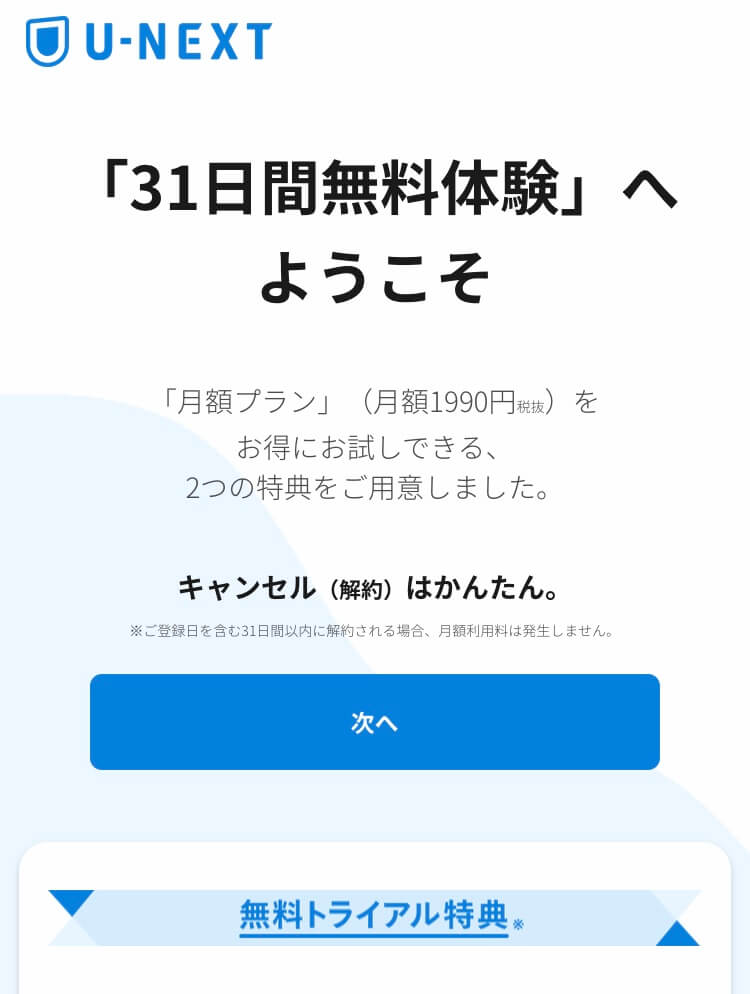
U-NEXTに個人情報を入力する(30秒)
ページを開くと、あなたの情報を入力するページが現れるので順番に入力していきます。
具体的には下記の7項目です。
- カナ氏名
- 生年月日
- 性別
- メールアドレス
- パスワード
- 電話番号
- お住いの地域(地方と都道府県)
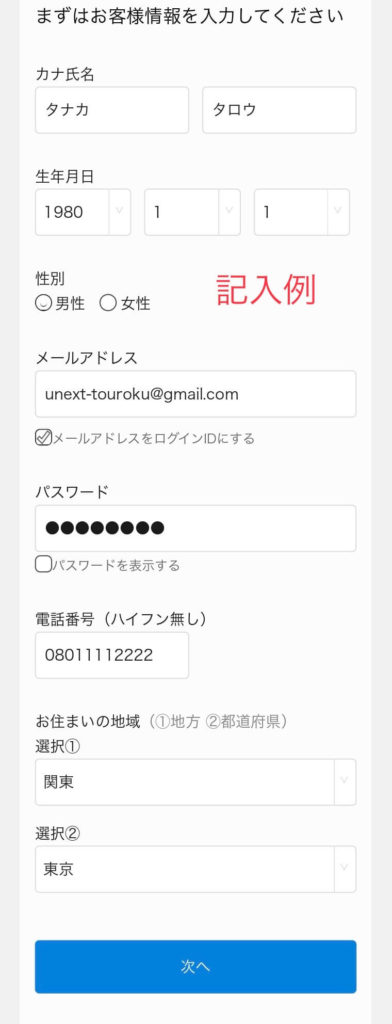
全て入力したら画面下部の「次へ」をクリックします。
U-NEXTにクレジットカード情報を入力する(30秒)
手続き内容の確認
次の画面ではまず画面上部の
「お手続き内容」という項目で
「無料トライアルに申し込む」にチェックされていることを確認します。
基本的に元々チェックされているのでそのまま触らないで大丈夫です。
ここで表示されている、無料期間終了日をきちんと確認しておくと良いでしょう。
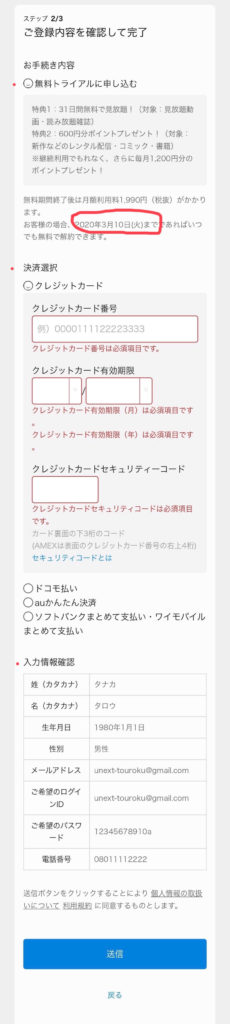
決済方法の選択
チェックを確認したら決済方法を選択します。
決済方法は4つから選べます。
- クレジットカード
- ドコモ払い
- auかんたん決済
- ソフトバンクまとめて支払い・ワイモバイルまとめて支払い
クレジットカード情報を入力するか、2〜4の決済方法を選択します。
入力情報確認
クレジットカードなどの決済情報を入力したら画面下部の「入力情報確認」でこれまでに入力してきた情報を確認します。
問題がないことを確認したら画面下部の送信ボタンをクリックします。
U-NEXTに登録完了
「送信」をクリックすると「ご登録ありがとうございました。」と表示されるので、
これでU-NEXTへの申し込みが完了です。
この際にアカウントあなた以外に3人までアカウントに追加できますが、あとでも出来るので飛ばしてしまって大丈夫です。
\今なら31日間の無料体験が可能/
31日以内に解約すれば1990円→0円
U-NEXTの対応機器やデバイスを確認するにはこちらを参考にしてください。



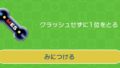
コメント